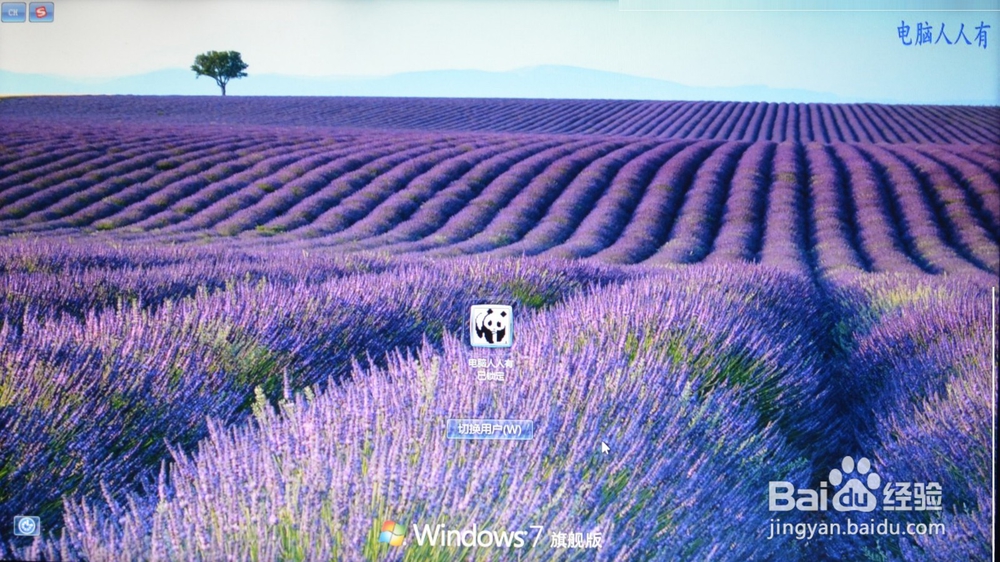如何更改Windows 7操作系统的锁屏背景
1、首先,要制作符合系统要求的背景图片(很多人替换不了,是因为图片不符合要求所致)。在开始→运行中输入:desk.cpl →确定。

2、然后,查看电脑当下使用的屏幕分辨率(记录一下,制作背景需要数据)1366×768(推荐)。注意:不同的电脑的屏幕分辨率是不一样的,一定要是根据显示器的大小而定。
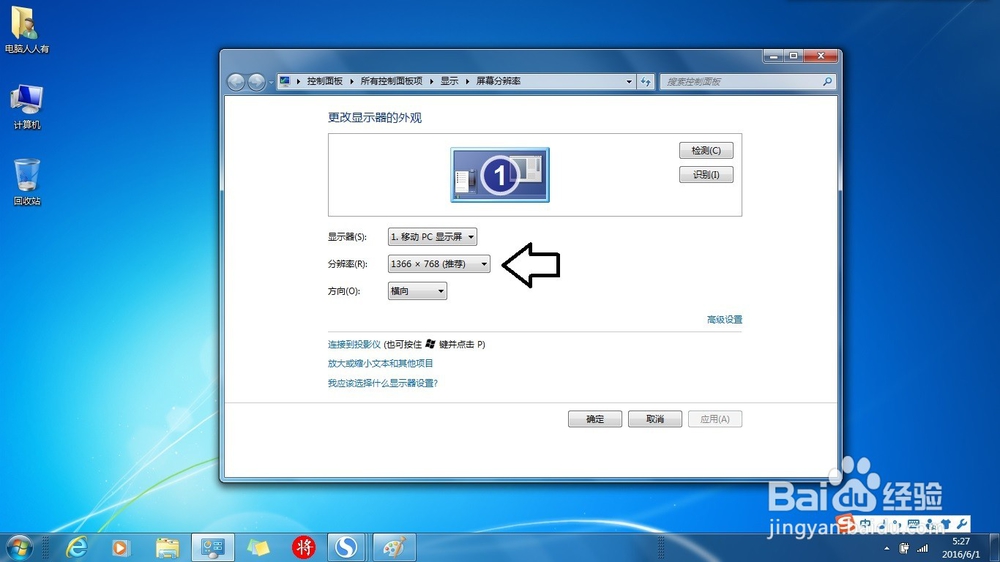
3、然后,制作一张和当下电脑屏幕分辨率一致的图片(可以使用系统自带的画图或者第三方制图软件)重新调整大小→像素(勿忘去除保持纵横比,否则会修改不好的!)→输入分辨率数据→保存。

4、除此之外,还要将这张背景图片的大小控制在250kb之内,这个操作可以借助第三方软件(可牛影像)保存→拉动滑块→保存即可。
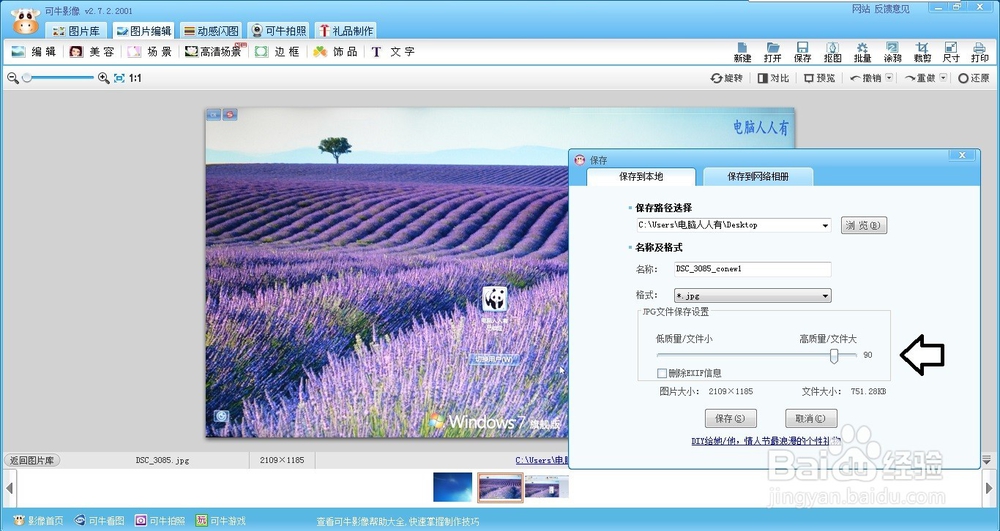
5、然后,打开C:\Windows\System32\oobe文件夹→使用鼠标点击空白处→新建→文件夹(系统默认没有这个文件夹的)。

6、新建一个名为info的文件夹,再在这个文件夹中新建一个名为backgrounds的文件夹。
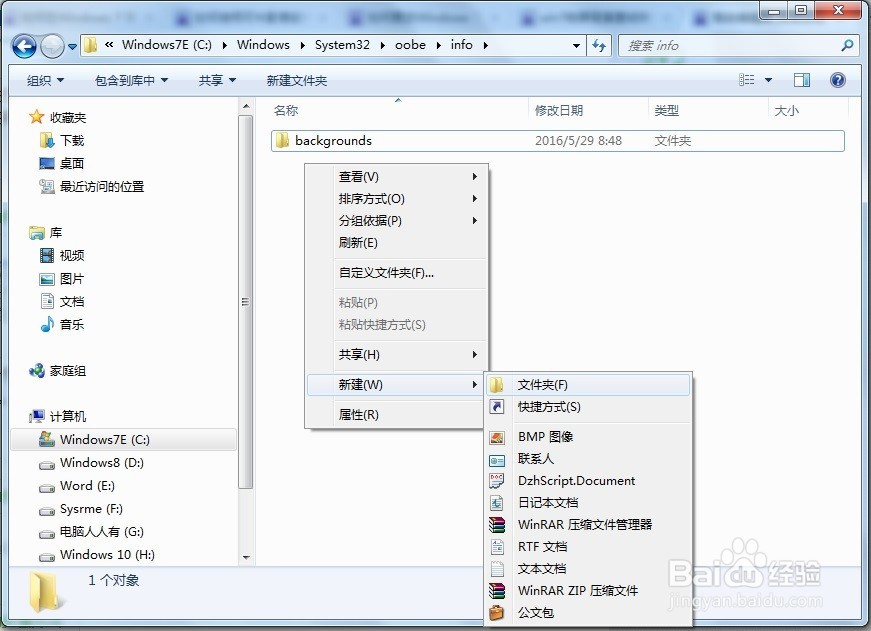
7、将制作好的自定义锁屏背景图片保存在backgrounds文件夹内,并将要更换显莲镘拎扇示的锁屏背景图片更名为backgroundDefault.jpg(一定是这个文件名,否则不会正常显示)。

8、在【开始】→【运行】中输入: regedit 按回车键之后,打开注册表编辑器。
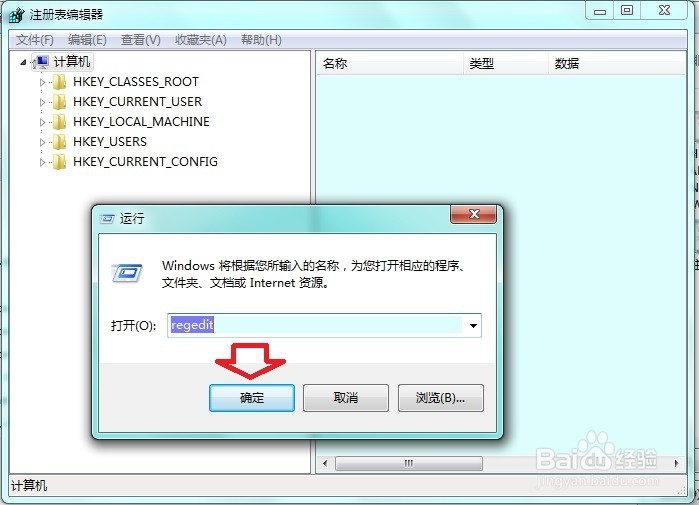
9、依次定位到:HKEY_LOCAL_MACHINE/SOFTW钽吟篑瑜ARE/Microsoft/Windows/CurrentVersion/Authentication/LogonUI/Background,在右边窗口有一个OEMBackground数值,双击打开,在数值数据中将默认的0(不显示自定义锁屏背景),修改成1(显示自定义锁屏壁纸)→确定。

10、再使用Windows+L组合键到达锁屏(无需重启电脑系统),就可以看到自定义的锁屏背景的效果了,是不是很有新意!